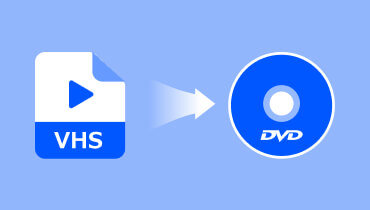Vyberte externí DVD vypalovačku: K dispozici je 5 nejlepších možností
Také máte pocit, že CD-ROMy jsou zastaralé a lidé jsou více zvyklí ukládat videa na pevný disk nebo do cloudu? Paměť vašeho počítače, mobilního telefonu a dalších zařízení je však omezená. Pokud budete stahovat dlouhá videa lokálně, vaše zařízení s tím bude mít v dlouhodobém horizontu jistě problém. Tehdy si uvědomíte, že disky jsou v dnešní době stále jedním z nejspolehlivějších nosičů velkých souborů. Když si stahujete seriály nebo filmy v HD kvalitě, můžete je stejně tak vypálit na disky. Při pohledu na velkou knihovnu DVD médií se jistě budete cítit spokojeně.
Pokud často potřebujete pracovat s disky, potřebujete profesionálního asistenta. Mnoho nejnovějších počítačů již není vybaveno optickou mechanikou. Možná si proto budete muset připravit externí DVD vypalovačkaNaštěstí je dnes těchto produktů spousta, ale jak si ten správný vybrat, je vždycky problém. Vybrali jsme pro vás 5 nejlepších kandidátů. Čtěte dál a zjistěte, kdo vás nejvíce uspokojí.
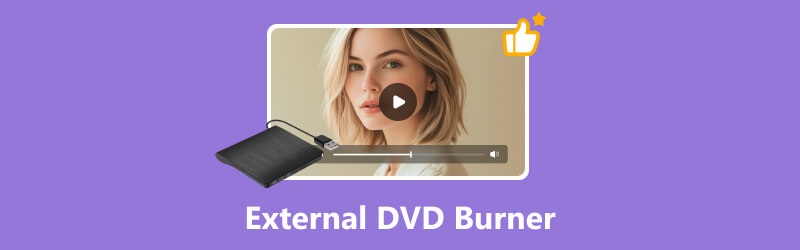
OBSAH STRÁNKY
Část 1. Bonus: Nejlepší software pro vypalování DVD
Vidmore DVD Creator
Pokud váš současný počítač má optickou mechaniku, která umí číst CD, nemusíte kupovat externí DVD vypalovačku a používat software pro vypalování CD. Důrazně doporučujeme vyzkoušet Vidmore DVD Creator, který dokáže vypalovat videa ve formátech MP4, AVI, WMV, MKV, FLV, MOV, TS, MTS a dalších digitálních formátech na disky DVD nebo Blu-ray. Pokud nejste s videozáznamem zcela spokojeni nebo pokud chcete spojit více videí do jednoho dlouhého kusu, použijte vestavěný video editor platformy. Abyste po vypálení mohli při přehrávání disku přesně určit požadovanou kapitolu, Vidmore DVD Creator také podporuje přizpůsobené nabídky DVD. Čeká na váš výběr mnoho šablon. Navíc se nemusíte bát, že by to při vypalování videí způsobilo ztrátu kvality obrazu. Vaše původní video bude jistě přeneseno přes 100%.
Zde je návod, jak vypálit videa na DVD pomocí programu Vidmore DVD Creator. Před zahájením vložte prázdné DVD do optické mechaniky.
Krok 1. Stáhněte a nainstalujte si do počítače program Vidmore DVD Creator. Spusťte jej a v hlavním rozhraní vyberte možnost DVD Disc. Poté klikněte na tlačítko Add Media File(s) (Přidat mediální soubory) a nahrajte připravená videa.

Krok 2. Dále byste měli vytvořit nabídku pro vaše video. Vyberte si jednu z dostupných šablon a upravte tlačítko nebo název podle svých představ. Po dokončení nastavení klikněte na Vypálit.

Krok 3. Nakonec nastavte jako cestu ke složce prázdné DVD. Kliknutím na Start spusťte proces vypalování.

Část 2. 5 nejlepších externích DVD vypalovaček v roce 2025
Pokud váš počítač nemá optickou mechaniku a potřebujete externí DVD vypalovačku, která vám pomůže s videem, přečtěte si tuto sekci. Zde je 5 nejlepších produktů, které si můžete vyzkoušet. Uvedli jsme stručný popis, výhody, nevýhody, cenu a další informace a čekáme jen na váš výběr.
Nástroj 1. Externí tenká vypalovačka CD/DVD Verbatim
Cena: $28.49 na Amazonu
Nejlepší proNízká cena, lehké tělo
Pokud hledáte skvělý poměr ceny a kvality, určitě se podívejte na externí vypalovačku CD/DVD Verbatim Slimline. Tato externí vypalovačka CD/DVD má ultratenký vzhled a vypaluje CD dvakrát rychleji než ostatní produkty ve své třídě. Produkt nevyžaduje žádný další zdroj napájení; stačí jej zapojit do USB portu notebooku a je připraven. Vypalování DVD a CD s ní bude velmi snadné.

Klady
Není nutné žádné další zapojení.
Štíhlé a lehké tělo.
Dostupná cena.
2x rychlejší rychlost vypalování.
Nevýhody
Hlasitý při práci.
Textura je průměrná a křehká.
Silné a slabé stránky Verbatim External Slimline jsou zřetelné. I když se na dotek nemusí zdát tak texturovaný a vydává hlasitější zvuk, za danou cenu bychom měli být spokojeni.
Nástroj 2. Externí optická mechanika Archgon MD-8107 UHD Blu-ray
Cena: $126.89 na Amazonu
Nejlepší proVypalování disků Blu-ray
Externí optická mechanika Archgon MD-8107 UHD Blu-ray se specializuje na vypalování vysoce kvalitního videa a zvuku na disky Blu-ray a běží velmi stabilně. Zároveň si udržuje vysokou rychlost vypalování. Je ale samozřejmě také velmi drahá. Pro uživatele s omezeným rozpočtem není příliš dostupná.

Klady
Podporuje vypalování vysoce kvalitních disků, a to i 4K disků.
Rychlost hoření je vysoká.
Vydává velmi málo hluku.
Nevýhody
Cena je příliš vysoká.
Průměrný výkon při vypalování DVD.
Pokud si ceníte kvality a chcete vypalovat disky v rozlišení 4K UHD, pak je externí optická mechanika UHD Blu-ray Archgon MD-8107 tou nejlepší volbou. Tato externí DVD vypalovačka je však opravdu mimořádně drahá a je třeba ji pečlivě zvážit.
Nástroj 3. Externí kompatibilní Blu-ray mechanika Potvmosl
Cena: $39.99 na Amazonu
Nejlepší proDostupná cena a vysoká rychlost čtení Blu-ray disků
Další v řadě je další velmi cenově dostupná externí DVD vypalovačka, externí kompatibilní Blu-ray mechanika Potvmosl. Její cena je téměř poloviční oproti běžnému produktu, ale konkurence nezaostává. Pro většinu lidí stačí k vypalování DVD a Blu-ray disků. Není sice nejtišší, co se týče zvuku, ale tato externí DVD mechanika a vypalovačka nám stále poskytuje velmi rychlé čtení a vypalování Blu-ray disků.

Klady
Levný.
Účinnost vypalování CD je dobrá.
Nevýhody
Bez odnímatelného kabelu.
Pomalé čtení DVD.
Tato externí DVD vypalovačka pro notebook je nejstabilnější volbou. Dostupná cena nám diktuje, že nemůžeme požadovat, aby byla nikde příliš špičková, ale pro všechny každodenní potřeby je dostatečně dobrá.
Nástroj 4. Externí disk LG GP65NB60
Cena: $26.99 na Amazonu
Nejlepší proMalé rozměry a nízká hmotnost
Externí mechanika LG GP65NB60 je další externí DVD vypalovačka, která vyniká díky svým malým rozměrům a nízké hmotnosti. Podporuje čtení a zápis DVD a CD a váží pouhých 0,4 libry. Zařízení čte DVD rychlostí 8x za sekundu a CD rychlostí 24x za sekundu. Data můžete napájet a přenášet přes USB připojení.

Klady
Poměr ceny a kvality.
Spousta barevných stylů na výběr.
Rychlé čtení a zápis DVD nebo CD.
Nevýhody
Levná textura.
Pokud nehledáte příliš mnoho špičkových funkcí, pak je externí mechanika LG GP65NB60 perfektní. Je malá a levná, ale zapisuje CD docela dobrou rychlostí. A k dispozici je spousta barevných variant.
Nástroj 5. Blu-ray mechanika ASUS BW-16D1X-U
Cena: $168.00 na Amazonu
Nejlepší proVynikající výkon
Pojďme se konečně podívat na špičkový produkt, Blu-ray mechaniku ASUS BW-16D1X-U. Její výkon je výjimečný, dokáže vypalovat CD rychlostí 40x a DVD rychlostí 16x. Použijte ji ke zpracování disků a budete si užívat nejkratší čekací doby. Tento produkt je přizpůsoben systémům Windows a Mac a dokáže na jeden disk uložit 128 GB.

Klady
Adaptace pro systémy Windows a Mac.
Velmi rychle čte a zapisuje CD-ROMy
Výkon je vynikající
Chladný a stylový vzhled.
Nevýhody
Velký a těžký.
Může vydávat relativně hlasitý zvuk.
Pokud hledáte špičkový produkt, zvolte Blu-ray mechaniku ASUS BW-16D1X-U. Tato externí DVD vypalovačka je špičková ve všech ohledech. Ale proto je i drahá.
Část 3. Nejčastější dotazy k externím DVD vypalovačkám
Vyplatí se externí DVD mechaniky?
Ano. Profesionálně zacházejí s disky a snadno se používají. Jedna externí DVD-ROM vypalovačka se dá použít na mnoha počítačích.
K čemu slouží externí DVD vypalovačka?
Jeho nejdůležitější funkcí je čtení a zápis DVD. Pokud váš počítač nemá vestavěnou optickou mechaniku, můžete ji také použít jako DVD přehrávač pro přehrávání videí z disku.
Jak sledovat DVD bez DVD přehrávače?
Můžete si k tomu pomoct s externí DVD mechanikou. Stačí ji připojit k počítači. Můžete také převést DVD video do MP4 a poté jej použít MP4 přehrávač abych to mohl/a přehrát.
Závěr
Tento článek vám představuje 5 nejlepších externí DVD vypalovačkyJejich ceny, funkce, výkon, výhody a nevýhody jsou uvedeny zde. Doufáme, že vám tyto informace pomohou vybrat ty nejlepší produkty pro bezproblémovou práci s CD, DVD nebo Blu-ray disky.